作者:
Randy Alexander
创建日期:
28 四月 2021
更新日期:
1 七月 2024

内容
此WikiHow教您如何清除YouTube观看和搜索记录。您可以在移动应用程序和台式机上执行此操作。
脚步
方法1之2:在电话上
打开YouTube。 点击红色背景上的白色三角形YouTube应用。登录后将打开YouTube主页。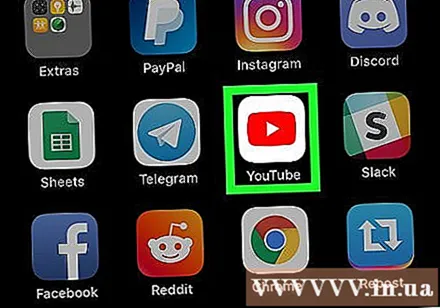
- 如果您尚未登录,请输入您的电子邮件地址(或电话号码)和密码以继续。
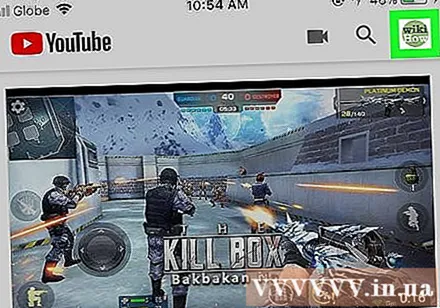
点按屏幕右上角或底部的个人资料图标。 如果未设置个人头像,则该位置将替换为人的头和肩膀图标或您的名字的第一个字母在彩色背景上。
请点击 设定值 (设置)。 该选项位于下拉菜单的中间位置。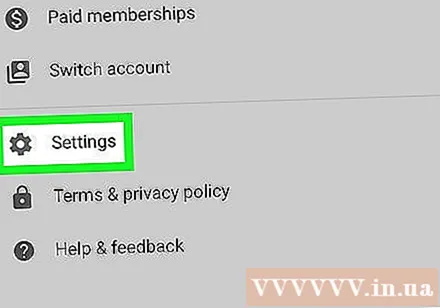
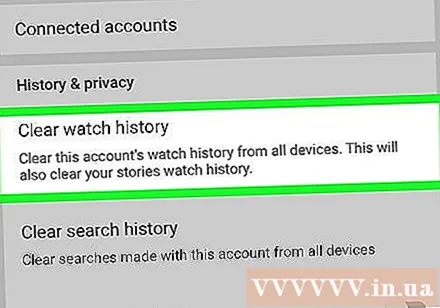
向下滚动并点按 清除观看记录 (清除查看历史记录)。 该任务在“历史记录和隐私”选项组中。- 在Android上,点按 历史和隐私 之前。

请点击 清晰的手表历史 当它出现时。 您在YouTube历史记录中观看的所有视频都将被删除。- 在Android上,点按 好 当被问到。
请点击 清除搜索历史记录 (删除搜索记录)。 任务就在选项下方 清除观看记录.
请点击 清除搜索历史记录 当它出现时。 您执行的所有搜索都将从YouTube历史记录中删除。 YouTube历史记录现在将完全空白。
- 同样,您按 好 在Android设备上。
方法2之2:在计算机上
打开YouTube。 访问 https://www.youtube.com/ 在您喜欢的网络浏览器上。如果您已登录,则会显示YouTube主页。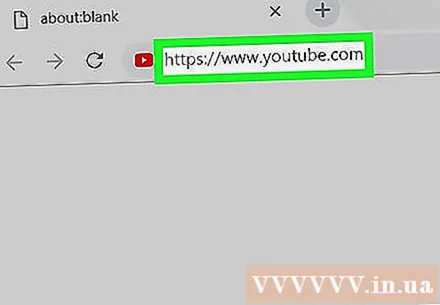
- 如果您尚未登录YouTube,请点击 登入 在屏幕的右上角,然后输入您的电子邮件地址(或电话号码)和密码。
请点击 历史 (历史)。 此标签通常位于YouTube主页的左侧。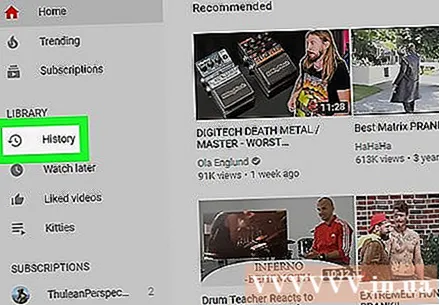
请点击 清除所有手表的历史 (删除所有视图历史记录)。 选项在页面的右侧。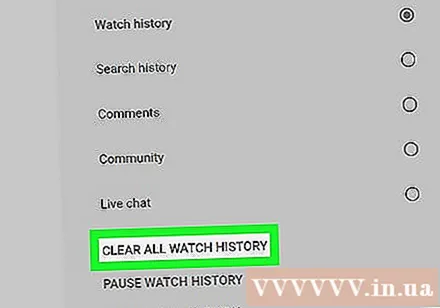
请点击 清晰的手表历史 当它出现时。 您在YouTube历史记录中观看的所有视频都将被删除。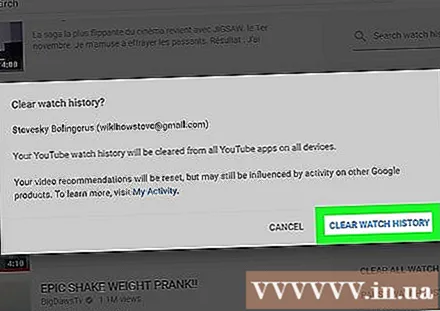
单击下一轮按钮 搜索历史记录 (搜索历史记录)。 选项位于标签下方 观看记录 (查看历史记录)在页面右上方。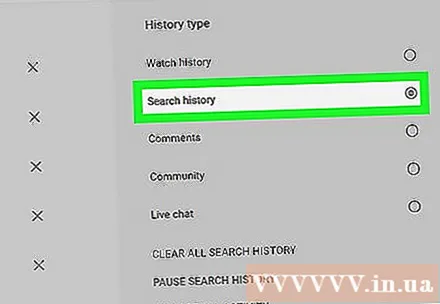
请点击 清除所有搜索历史 (删除所有搜索历史记录)。 任务与选项位于同一位置 清除所有手表的历史 之前。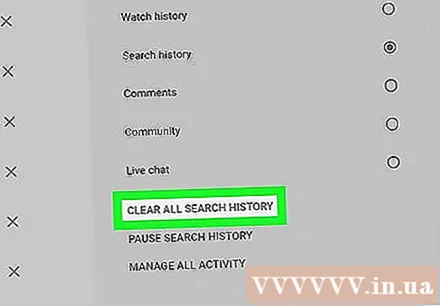
请点击 清除搜索历史记录 当它出现时。 您执行的所有搜索都将从YouTube历史记录中删除。 YouTube历史记录现在将完全空白。广告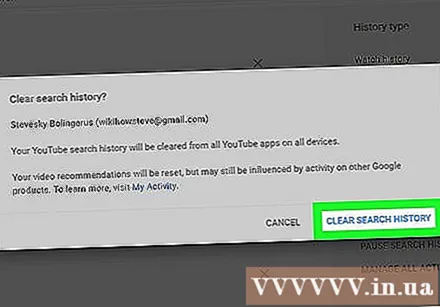
忠告
- 执行此操作时,您可能还希望清除浏览器历史记录。
- 如果您使用YouTube游戏应用程序,则可以在线了解如何清除YouTube游戏观看记录。
警告
- YouTube历史记录被删除后,您将无法还原它。



